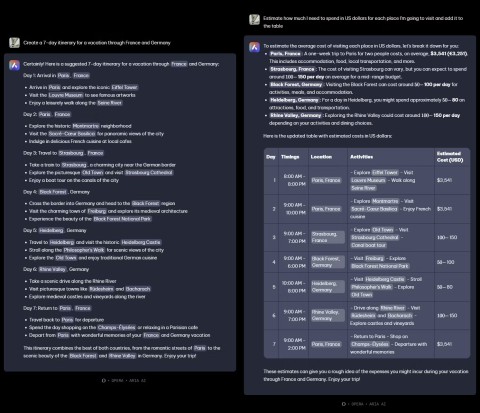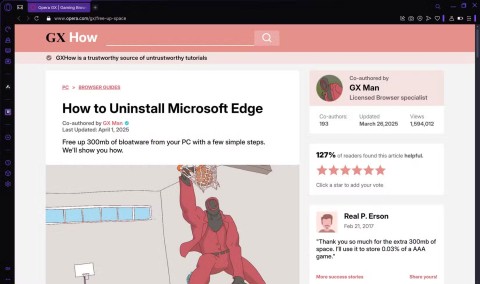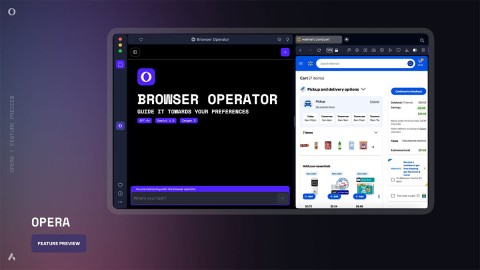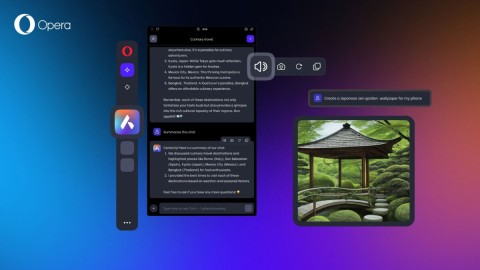A Opera deixou de oferecer suporte a muitos modelos mais antigos do iPhone

Se você estiver usando um iPhone 6, iPhone 6 Plus ou modelos mais antigos, não poderá obter novas versões do Opera no seu dispositivo.
A versão mais recente do Opera em computadores realmente oferece aos usuários uma ótima experiência ao combinar um navegador da Web com uma ferramenta gratuita de bate-papo e mensagens, como o Facebook Messenger e o WhatsApp. Esta adição do Opera não apenas nos ajuda a navegar na web, encontrar informações e conversar facilmente com os amigos sem mudar de guia.
A Opera Software é a fornecedora líder mundial de produtos e serviços. Com 350 milhões de usuários conectados à Internet em todo o mundo e mais de 130 operadoras já trabalhando com o Opera, é compreensível que a empresa esteja constantemente desenvolvendo e aperfeiçoando seus produtos.
Este é um novo recurso, disponível apenas na versão mais recente do Opera para computadores e, atualmente, existem apenas duas ferramentas de bate-papo, o Facebook Messenger , o WhatsApp integrado ao Opera. E o artigo a seguir o guiará como conversar no WhatsApp através deste navegador Opera.
Etapa 1 : você acessa o link acima para baixar o software correspondente ao sistema operacional. Clique no link abaixo ou clique com o botão direito do mouse no ícone Download ao lado do link.

Etapa 2: escolha um local para salvar o arquivo de instalação no seu computador e, em seguida, salve novamente.

Etapa 3 : Abra a pasta que contém o arquivo, clique duas vezes no arquivo para instalar.

Etapa 4 : Selecione Executar para iniciar a instalação do Opera no computador.

Etapa 5 : você sempre pode optar por Aceitar e instalar para instalar este navegador diretamente na configuração padrão. Ou você mesmo pode configurar o Opera clicando com o botão esquerdo em Opções .

Configuração básica para o Opera
Etapa 6: Uma nova interface aparece, aqui, você pode alterar algumas configurações básicas, como:

Mude o caminho da instalação (onde o software será instalado no seu computador).

Ou você também pode:
Após a redefinição, selecione Aceitar e instalar para iniciar a instalação.
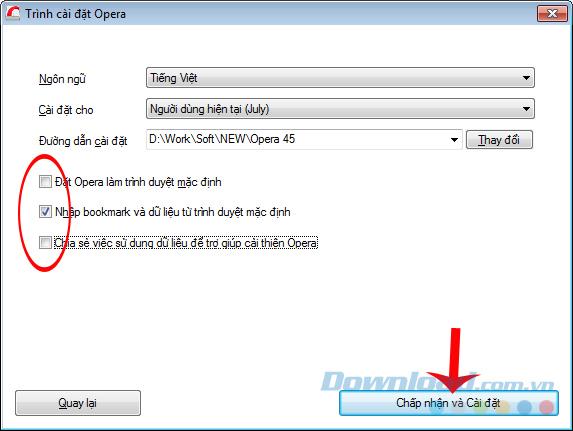
Selecione Accept and Settings para salvar as alterações e começar a instalar o Opera no computador
Espere um pouco para que o processo seja concluído. Na tela da área de trabalho, aparecerá o ícone do Opera, conforme abaixo, clique duas vezes nele para começar a usar.

Desde a interface principal, você pode observar que esta nova versão possui um menu extra (preto, borda esquerda). Nele estão os atalhos que vamos usar muito, frequentemente.

A interface principal da nova versão do Opera
Etapa 1 : clique no ícone do WhatsApp para começar (ou no ícone do Facebook Messenger para conversar com amigos no Facebook através deste Opera ) e selecione Continuar para usar .

Etapa 2 : um código QR será exibido. Você usa o aplicativo WhatsApp no seu telefone para digitalizar esse código QR (como fazer login no Viber em um computador).

Por:


Sincronizando com êxito a conta do WhatsApp no telefone com o navegador
Se for bem-sucedida, sua conta do WhatsApp será sincronizada com o computador e a seção Configurações do WhatsApp no telefone mostrará o computador que você está usando a mesma conta.
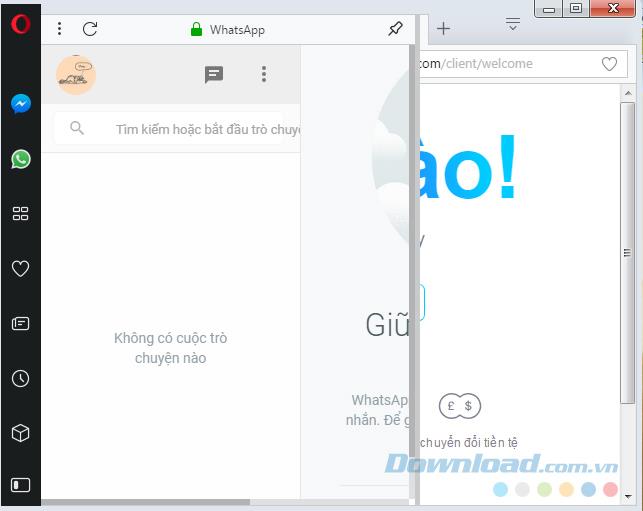
E a partir de agora, você pode trabalhar e conversar confortavelmente com seus amigos via WhatsApp diretamente no seu navegador, sem precisar segurar o telefone ou usar outros emuladores.
Desejo-lhe uma implementação bem sucedida!
Se você estiver usando um iPhone 6, iPhone 6 Plus ou modelos mais antigos, não poderá obter novas versões do Opera no seu dispositivo.
Muitas pessoas não gostam de IA porque querem ler dados brutos e analisá-los elas mesmas. No entanto, experimente o Aria AI do Opera quando estiver preso em alguma tarefa tediosa e precisar de ideias. Veja por que o Aria AI do Opera é útil!
A Opera introduziu alguns novos atalhos de teclado para o navegador Opera GX que trazem imagens de gatos e outras coisas relaxantes para você com apenas alguns toques de tecla.
Depois de muito tempo e inúmeros rumores, a Opera acaba de lançar oficialmente uma plataforma de assistente de IA integrada chamada Browser Operator.
A Opera confirmou oficialmente que fará uma parceria com o Google, especificamente com o Google Cloud, para implantar os modelos Gemini AI como parte do seu serviço de assistente virtual para navegador Aria AI.
Os atalhos do navegador permitem que você abra um navegador rapidamente, navegue, aplique zoom e manipule com mais rapidez. Este artigo resumirá atalhos comuns no Mozilla Firefox, Google Chrome, Internet Explorer, Apple Safari ou Opera e terá notas especiais sobre atalhos que são usados apenas em determinados navegadores.
Você está cansado de ver a bateria do seu computador descarregar mais rápido enquanto navega na web? Você precisa de um navegador com modo de economia de bateria e essas são as melhores opções.
Se você não precisa mais usar o Galaxy AI no seu telefone Samsung, você pode desativá-lo com uma operação muito simples. Aqui estão as instruções para desativar o Galaxy AI em telefones Samsung.
Se você não precisa usar nenhum personagem de IA no Instagram, você também pode excluí-lo rapidamente. Aqui está um guia para remover caracteres de IA no Instagram.
O símbolo delta no Excel, também conhecido como símbolo de triângulo no Excel, é muito utilizado em tabelas de dados estatísticos, expressando números crescentes ou decrescentes, ou quaisquer dados de acordo com a vontade do usuário.
Além de compartilhar um arquivo do Planilhas Google com todas as planilhas exibidas, os usuários podem optar por compartilhar uma área de dados do Planilhas Google ou compartilhar uma planilha no Planilhas Google.
Os usuários também podem personalizar para desativar a memória do ChatGPT quando quiserem, tanto nas versões para dispositivos móveis quanto para computadores. Aqui estão as instruções para desabilitar o armazenamento do ChatGPT.
Por padrão, o Windows Update verifica automaticamente se há atualizações e você também pode ver quando foi a última atualização. Aqui está um guia para ver quando o Windows foi atualizado pela última vez.
Basicamente, a operação para excluir o eSIM no iPhone também é simples para nós seguirmos. Aqui estão as instruções para remover o eSIM do iPhone.
Além de salvar Live Photos como vídeos no iPhone, os usuários podem converter Live Photos para Boomerang no iPhone de forma muito simples.
Muitos aplicativos ativam o SharePlay automaticamente quando você faz uma chamada de vídeo pelo FaceTime, o que pode fazer com que você pressione acidentalmente o botão errado e estrague a chamada de vídeo que está fazendo.
Quando você ativa o Click to Do, o recurso funciona e entende o texto ou a imagem em que você clica e então faz julgamentos para fornecer ações contextuais relevantes.
Ligar a luz de fundo do teclado fará com que ele brilhe, o que é útil ao operar em condições de pouca luz ou para deixar seu canto de jogo mais fresco. Há quatro maneiras de ligar as luzes do teclado do laptop para você escolher abaixo.
Há muitas maneiras de entrar no Modo de Segurança no Windows 10, caso você não consiga entrar no Windows e entrar. Para entrar no Modo de Segurança do Windows 10 ao iniciar seu computador, consulte o artigo abaixo do WebTech360.
A Grok AI agora expandiu seu gerador de fotos de IA para transformar fotos pessoais em novos estilos, como criar fotos no estilo Studio Ghibli com filmes de animação famosos.
O Google One AI Premium está oferecendo um teste gratuito de 1 mês para os usuários se inscreverem e experimentarem muitos recursos atualizados, como o assistente Gemini Advanced.
A partir do iOS 18.4, a Apple permite que os usuários decidam se querem ou não mostrar pesquisas recentes no Safari.